Ya sea que esté en movimiento o trabajando desde su casa, escanear y cargar documentos es parte de la rutina diaria. Hay muchas formas de escanear un documento en el…

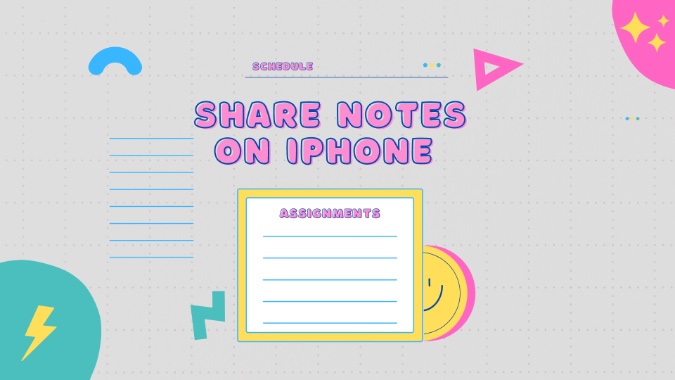
La aplicación de notas predeterminada en iPhone recibió una importante actualización de funciones con iOS 15. Los usuarios finalmente pueden organizar notas a través de etiquetas y carpetas inteligentes. Otra adición es en términos de compartir. Similar a Google Docs, uno puede compartir una nota o carpeta desde la aplicación Apple Notes y permitir que otros hagan cambios en tiempo real. Aquí se explica cómo compartir notas en el iPhone.
Los usuarios ya pueden invitar a otros a editar un documento en las páginas de Apple. La compañía está trayendo la misma funcionalidad a la aplicación Notes ahora. Todo lo que necesita es la ID de Apple de la otra persona para compartir una nota. Esto es lo que debe hacer.
Esto es ideal para quienes viven en el ecosistema de Apple. Necesita una ID de Apple relevante de otro usuario de iPhone. Sin embargo, solo funciona con usuarios de iPhone. La aplicación Notas no está disponible en Android o Windows.
Puedes ver las Notas de Apple compartidas desde la web, pero la experiencia general no es tan buena como la de las aplicaciones nativas. En resumen, solo asegúrese de que la otra persona tenga una ID de Apple activa y un iPhone o iPad para ver/editar notas sobre la marcha.
Siga los pasos a continuación para compartir notas usando la ID de Apple.
1. Abra la aplicación Notas en iPhone.
2. Vaya a una carpeta relevante y abra una nota que desee compartir.
3. Toca el menú de tres puntos en la parte superior.
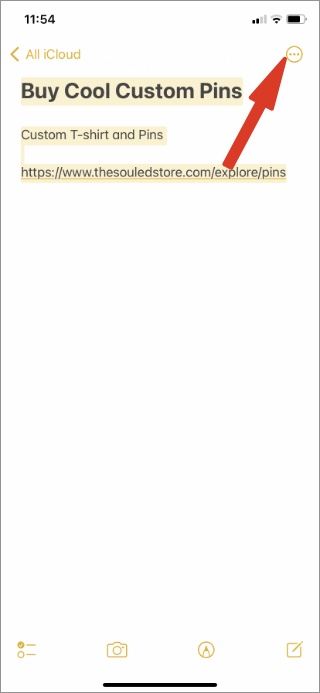
4. Selecciona Compartir nota.
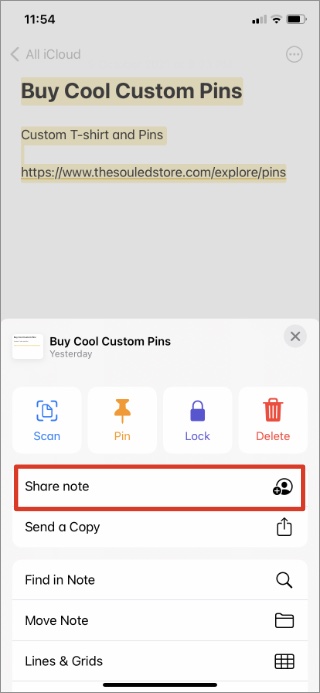
5. Puedes utilice las sugerencias de la lista para compartir o toque Opciones para compartir en la parte inferior.
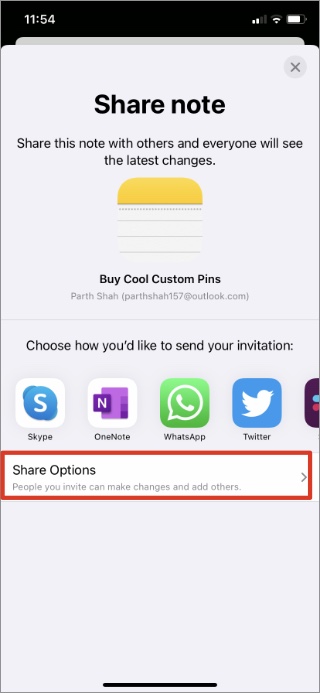
Toque en Opciones para compartir en la parte inferior para realizar cambios relevantes antes de compartir una nota. En el menú Opciones para compartir, puede seleccionar Editable o Ver solo nota.
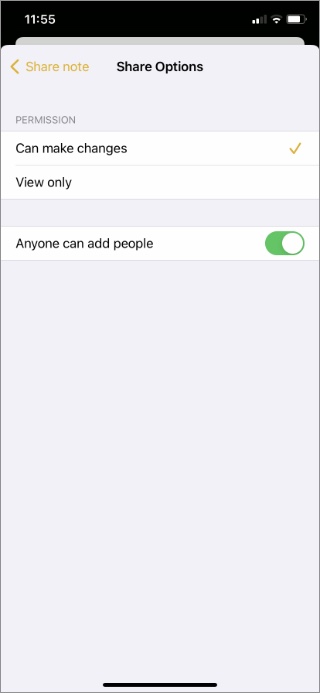
Debe habilitar Cualquiera puede agregar personas para que las personas con las que comparte la nota puedan agregar otros usuarios a la Nota. Los permisos de visualización o edición permanecen solo con el administrador (creador de la nota original).
Una vez que realice los cambios de permisos relevantes en el menú de opciones Compartir, debe seleccionar la aplicación de redes sociales para compartir una nota.
Seleccione WhatsApp, Skype o Slack, y la aplicación Notes le pedirá que agregue personas a través de una identificación de correo electrónico o un número de teléfono. Toca Continuar y Apple Notes abrirá tu aplicación de redes sociales preferida.
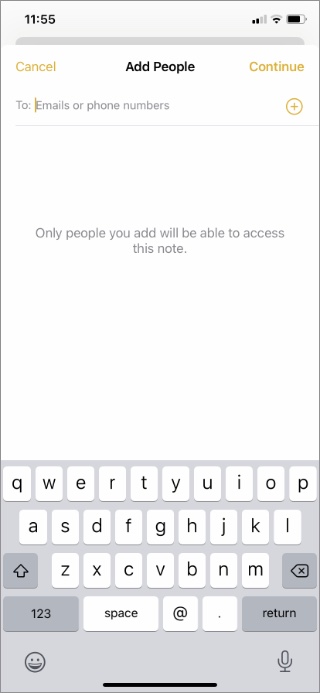
Notes creará un enlace de iCloud y podrás compartirlo con otras personas. Solo las personas que agregó a través del menú Compartir tendrán acceso a la nota.
Tan pronto como comparta una nota, verá un pequeño ícono de compartir junto a la nota en la aplicación Notas de Apple. Indica que ha compartido la nota.
En cualquier momento, puede abrir la nota compartida en el iPhone y verificar los nuevos cambios realizados por otros en la nota. Toca el ícono de perfil en la parte superior y selecciona el menú Mostrar toda la actividad.
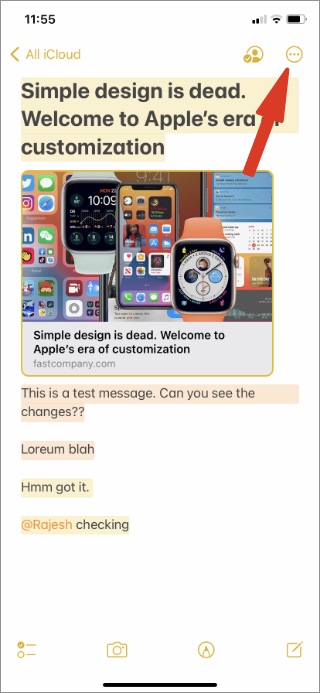
Puedes ver cuándo otros se han unido a la nota y han hecho cambios.
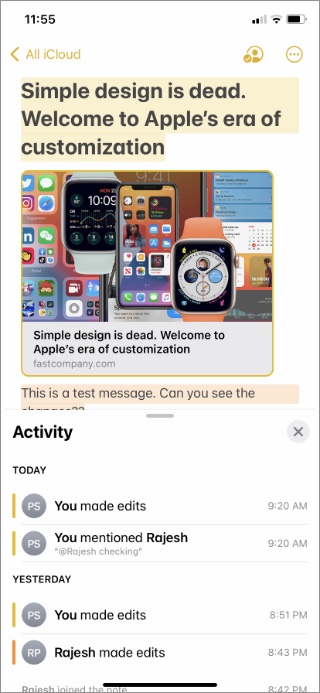
Desde el mismo menú, puedes puede ir a Administrar nota compartida y habilitar Resaltar todos los cambios alternar para ver los cambios realizados por otros en la aplicación. Desde el mismo menú, también puede dejar de compartir la nota.
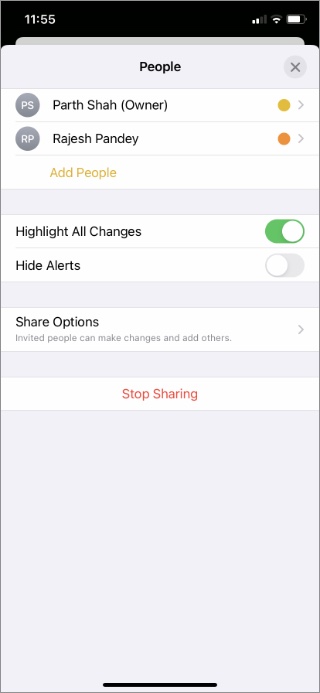
No todos tienen un iPhone u otro hardware de Apple para editar una nota compartida en la aplicación Apple Notes. Si desea compartir la nota con usuarios de Android o Windows, puede optar por la opción de uso compartido estándar que exporta la nota como un archivo PDF.
Usando esta opción, perderá la colaboración en vivo. La aplicación simplemente compartirá una versión en PDF de la nota.
1. Abre Apple Notes y ve a la nota que quieras compartir.
2. Toca Más en la parte superior y seleccione la opción Enviar una copia.
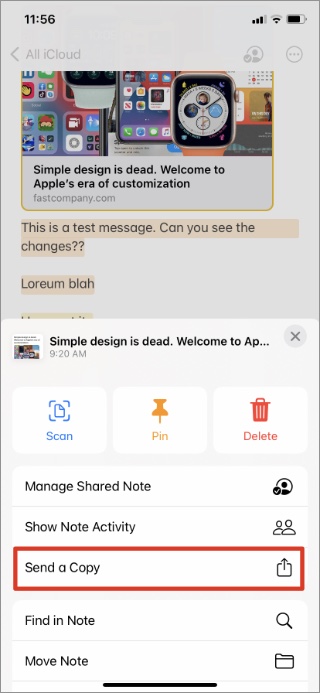
3. Se abrirá el menú estándar para compartir de Apple. Puede guardar la nota en la aplicación Archivos para compartirla más tarde, usar Marcado para agregar algunos garabatos o simplemente seleccionar su aplicación preferida para compartir la nota.
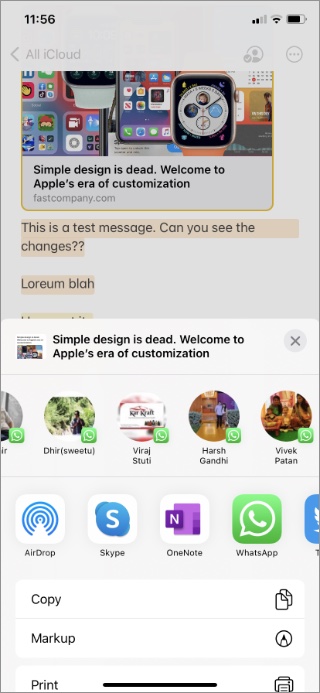
La aplicación extraerá el texto de la nota y lo compartirá con otros. Si desea compartir la nota como PDF, lea nuestra publicación dedicada para aprender a compartir una nota de Apple como PDF en iPhone y Mac.
Las excelentes capacidades para compartir no se limitan solo a notas individuales. Los usuarios pueden compartir una carpeta completa en la aplicación Notas usando el primer método. Una vez más, Apple llega tarde a las funciones para compartir notas en tiempo real, pero la compañía ha clavado la ejecución.